Как провести инвентаризацию
И актуализировать остатки по складскому учёту
На складе часто возникают ситуации, когда остатки на складе реальном и остатки по учету отличаются друг от друга.
Инвентаризация помогает держать складской учет актуальным. Вы считаете товары на ваших полках раз в месяц, а затем переносите в документ инвентаризации. Затем личный кабинет сам все посчитает и исправит показатели складского учета.
Инвентаризация помогает держать складской учет актуальным. Вы считаете товары на ваших полках раз в месяц, а затем переносите в документ инвентаризации. Затем личный кабинет сам все посчитает и исправит показатели складского учета.
Важно знать
1. Не принимайте и не продавайте товары во время ревизии: так вы избежите ошибок при подсчете. Инвентаризацию лучше проводить в нерабочее время, когда закрытый склад не повредит бизнесу.
2. Не удаляйте документ инвентаризации. Из складского учета пропадут все изменения, а восстановить документ не получится. Чтобы не потерять данные, отредактируйте текущий документ или сохраните его в черновиках.
3. Изменить дату инвентаризации нельзя — склад всегда подставляет текущую дату. Но это не касается других документов: поставку, возврат и списание можно оформить «задним» числом, если вы не успели внести их сразу.
4. Если внесли поставку «задним» числом, исправлять инвентаризацию не нужно. Склад автоматически пересчитывает количество товаров в инвентаризации, даже если вы вносите другие документы с прошедшей датой.
5. Нельзя добавить две инвентаризации с одинаковым номером. Но под одним номером можно хранить разные документы: например, пакет документов «Поставка + Возврат поставщику».
2. Не удаляйте документ инвентаризации. Из складского учета пропадут все изменения, а восстановить документ не получится. Чтобы не потерять данные, отредактируйте текущий документ или сохраните его в черновиках.
3. Изменить дату инвентаризации нельзя — склад всегда подставляет текущую дату. Но это не касается других документов: поставку, возврат и списание можно оформить «задним» числом, если вы не успели внести их сразу.
4. Если внесли поставку «задним» числом, исправлять инвентаризацию не нужно. Склад автоматически пересчитывает количество товаров в инвентаризации, даже если вы вносите другие документы с прошедшей датой.
5. Нельзя добавить две инвентаризации с одинаковым номером. Но под одним номером можно хранить разные документы: например, пакет документов «Поставка + Возврат поставщику».
Как создать документ инвентаризации
1
Войдите в личный кабинет > Выберите точку продаж в правом верхнем углу.
2
Откройте раздел «Товары > Учет».
3
Создайте документ инвентаризации. Для этого нажмите кнопку «Документ > Инвентаризация».
4
Заполните поля документа:
5
Добавьте товары. В строке работает поиск: можно ввести название или штрихкод нужного товара, чтобы сразу добавить его в документ. Если добавили лишний товар, кликните на иконку «Корзина» справа от позиции.
Если нужного товара нет в справочнике, напишите его название в выпадающей строке и нажмите ссылку «Создать». Заполните карточку в окне создания товара. После этого товар попадает в справочник товаров и в документ инвентаризации.
Если нужного товара нет в справочнике, напишите его название в выпадающей строке и нажмите ссылку «Создать». Заполните карточку в окне создания товара. После этого товар попадает в справочник товаров и в документ инвентаризации.
6
Введите фактическое количество товара в магазине. Посчитайте, сколько товаров на складе на самом деле. Занесите данные в столбец «Факт» в документе инвентаризации.
Программа сама подсчитает расхождения с показателями. Их можно посмотреть в столбце «Расхождение".
Программа сама подсчитает расхождения с показателями. Их можно посмотреть в столбце «Расхождение".
7
Оформите документ или сохраните его в черновиках. Если не закончили заполнять инвентаризацию, нажмите «Сохранить как черновик». Черновики не влияют на учет товаров и вы сможете вернутся к ним позже.
Если документ готов, нажмите «Оформить». После этого он подгрузит все новые товары в раздел «Остатки».
Если документ готов, нажмите «Оформить». После этого он подгрузит все новые товары в раздел «Остатки».
8
Чтобы распечатать или удалить документ, кликните по нему на вкладке «Учет»:
Дополнительная помощь при работе с Модулькассой
Сканер штрихкодов быстрее всех отсканирует DataMatrix коды.

Читайте также:
Вам помогла эта статья?
